会員様の退会・休会処理【加盟店向け】
※会員様から退会の連絡がきたら、【PATOLOへログイン>マイページ>設定>退会手続き】から申請いただくようお伝えください。
会員様が【退会手続き】から申請→本部サポートへ申請が届く→本部サポートから加盟店へチャットデスクで通知
より良いサービスを提供するために、退会理由・再登録の可能性・他意見を収集させていただきたくご協力をお願いいたします。
退会処理
①本部サポートから加盟店へチャットデスクで通知しますので、URLから該当会員を開きます
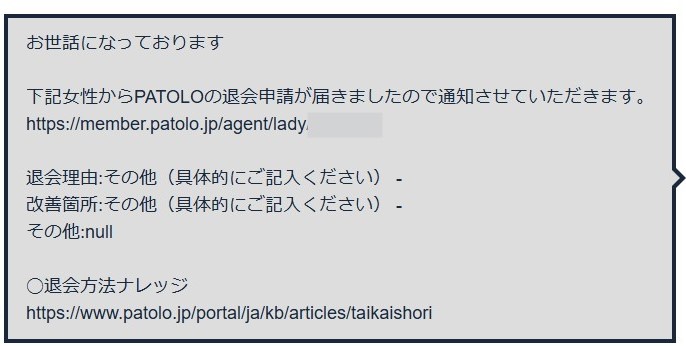
②未来日にデートがないか確認
完了になっていないデートがある場合はこのページ下部の
未完了のデートがある場合
を確認し対応してください。
③【無効】を選択>最下部の【変更実行】
無効(=退会)にした場合、下記のようになります。
会員一覧:表示されない
メッセージ:ログインできないためできない(お相手からもチャットの履歴が消える)
デート履歴:ログインできないため見れない(お相手の履歴には残る)
会員様に退会処理完了の連絡は不要です
(退会するとメッセージを確認できませんので、連絡が必要な場合はPATOLOチャット以外の連絡手段でご対応ください)
無効にできない(未完了のデートがある)場合
【無効】へ変更(=退会処理)することができません。
そのため以下どちらかの方法で対応してください。
デート済(レビュー待ち)の場合
男女フィードバック投稿完了、もしくはデート日時72時間後にデート完了になりますので、
デート済(レビュー待ち)の場合
男女フィードバック投稿完了、もしくはデート日時72時間後にデート完了になりますので、
デートが完了になってから無効に変更をお願いいたします。
未デートの場合
①デートに行く意志がない
お相手の会員様へ報告の上、デートをキャンセルする場合は、確定デート一覧から該当のデートをキャンセル実行
【無効】へ変更(=退会処理)
②デートに行く意志がある
お相手の会員様へ報告の上、デートをキャンセルしない場合は、女性ページ一覧に表示されないよう、有効のままプライベートモードへ変更
お相手の会員様へ報告の上、デートをキャンセルしない場合は、女性ページ一覧に表示されないよう、有効のままプライベートモードへ変更
デートが終了したら、【無効】へ変更(=退会処理)
プライベートモードの場合、下記のようになります。
会員一覧:過去にチャットしたお相手のみ表示される
自分のプロフィール:過去にチャットしたお相手のみ見える
メッセージ:通常表示
デート履歴:通常表示
★退会したいけどメッセージやり取りはしたいという会員
プライベートモードを推奨してみましょう。
ただし、まだデートが済んでいないけれどメッセージでやり取りしている相手にはプロフィールを見られることを踏まえて判断していただいてください。
≪対応例≫
休会処理
男性
・休会というステータスは存在しませんが、自動決済の停止をすれば、会員期限後は無料会員状態(休会)となります。
【処理の流れ】
①男性会員一覧→ユーザーを選択→【男性会員編集】→会費自動決済:【停止】→プライベートモード:有効
②休会対応完了した旨をチャットにてユーザーへ報告する
※再開時について
会員様ご自身で月払いもしくは年払いで決済すると自動で会員再開となります。
決済いただいた年月分期限が更新され、自動決済が停止から自動に切り替わります。
決済いただいた年月分期限が更新され、自動決済が停止から自動に切り替わります。
※ユーザーが加盟店に再開希望の連絡を入れたか入れてないかにかかわらずPATOLO登録料をカード決済をすると会員期限が延長され、自動決済も自動的に再開されます。
※再開希望の連絡がもしもユーザーよりあった際は、ユーザーサイトへログインいただき、PATOLO登録料を決済して、会員期限の延長をご誘導ください。
女性
▽女性へはプライベートモードを誘導ください。
休会というステータスはないため、女性の場合は一時的に活動を休みたい場合などはプライベートモードを活用いただければとご案内ください。
プライベートモードは以下の特徴があります。
・やり取りしている未デート男性・調整中の男性にはプロフィールは見れる(ログイン情報は非表示となります)
・女性一覧画面や検索には出てこない
・やり取り(チャット)機能は利用可能
※女性ご自身でマイページより目玉マークをタップするとプライベートモードのON、OFFが可能ですが、
コンシェルジュ側で設定変更を承る場合は以下の操作をしてください。
コンシェルジュ側で設定変更を承る場合は以下の操作をしてください。
加盟店側が変更する場合は、【女性会員編集】→プライベートモード→【有効】→保存
Related Articles
加盟店(担当クラブ)側で男女会員をプライベートモードに変更するにはどうしたらいいですか?【加盟店向け】
【管理サイトの操作方法】 ①管理画面の会員一覧からプライベートモード変更にしたいユーザーを探す ②会員詳細画面の中の「会員編集」を選択 ③下の方までスクロールすると「プライベートモード」項目が出てくるので変更し、最後に「変更実行」ボタンを押す プライベートモード有効(ON)=会員一覧画面に出てこなくなります プライベートモード無効(OFF)=会員一覧画面に表示されます 添付した画像は男性ver.ですが、女性の場合でも同様の操作でプライベートモードの変更が可能です。 ...管理画面を活用した機能紹介【加盟店向け】
【管理画面】PATOLO加盟店向け機能紹介スライド会員様の強制退会処理【加盟店向け】
利用規約違反などにより、 ユーザーのアカウントを強制的に削除し、サービスへの利用を制限するケースがあります。 ①本部サポートから加盟店へチャットで通知します。URLから該当会員を開きます ②未来日にデートがある場合 お相手の会員様へ報告の上、デートをキャンセルします 確定デート一覧から該当のデートをキャンセル実行 ③会員編集を3か所(UCの場合4か所) ・状態>【無効】へ変更 この変更により、会員はPATOLOにログインできなくなります。 ...★女性会員の登録方法【加盟店向け】
女性会員登録方法 ①女性会員登録を選択します。 ②必要事項を記載していきます。(※がついている部分は必須項目となります。) クラブ投稿写真 加盟店様がお撮りした写真を掲載する項目で、1枚以上の掲載が必須です。 女性投稿写真 女性から頂いた自撮り写真なども含め、自撮り写真はすべてこちらにお願いいたします。 クラブ投稿動画 加盟店様がお撮りした動画はこちらにアップロードしてください。 女性投稿動画 女性から頂いた動画はこちらにアップロードしてください。 ステータス設定 ...(PATOLO加盟店向け)ガイドライン
このガイドラインは、質の高いサービスをご提供して安心してご利用いただけるプラットフォームであるためのものです。 すべての会員様にとって、より快適な出会いの場を提供できるよう加盟店の皆様にご協力いただきたい事項をまとめております。 加盟店規約やエージェント規則と併せてご参照ください。 1. プロフィール写真・動画の掲載基準 写真や動画は、会員様の魅力を最大限に引き出す大切な要素です。以下の基準を遵守してください。 クラブ投稿写真・動画のルール 【定義】 ...